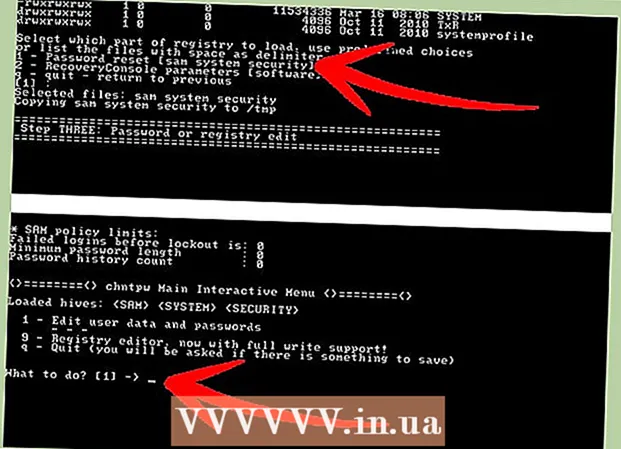Autor:
Eric Farmer
Loomise Kuupäev:
6 Märts 2021
Värskenduse Kuupäev:
26 Juunis 2024

Sisu
Alates teabe edastamise ülesandest on möödunud palju-palju aega, et kõigepealt salvestada teave mõnele mäluseadmele, näiteks CD-ROM-ile või mälupulgale, ja seejärel edastada see adressaadile. Pilvandmetöötlus on võimaldanud jagada faile teatud saitidel. Dropbox.com on üks selline sait. Vaatame, kuidas Dropboxi abil faile jagada.
Sammud
Meetod 1 /2: liidesega tutvumine
 1 Dropbox.com -i külastades näete järgmist.
1 Dropbox.com -i külastades näete järgmist. 2 Dropboxi konto loomiseks täitke vorm. Palun lisage oma nimi ja kehtiv e -posti aadress. Looge oma Dropboxi konto turvalisuse tagamiseks tugev parool. Pärast vormi täitmist klõpsake nuppu "Registreeru".
2 Dropboxi konto loomiseks täitke vorm. Palun lisage oma nimi ja kehtiv e -posti aadress. Looge oma Dropboxi konto turvalisuse tagamiseks tugev parool. Pärast vormi täitmist klõpsake nuppu "Registreeru". - Kui registreerimine õnnestub, suunatakse teid Dropboxi liidesega lehele. See näeb välja umbes selline:
- Nüüd, kui teil on Dropboxi konto, saate oma faile jagada järgmiselt.
 3 Klõpsake nuppu Jaga kausta.
3 Klõpsake nuppu Jaga kausta. 4 Teil on kaks võimalust. looge uus kaust ja jagage seda või jagage olemasolevat kausta. Jagatud kaust kuvatakse selle inimese Dropboxis, kellega soovite jagada.Valige suvand "Loo uus kaust ja jagage seda" ning andke sellele nimi. Klõpsake nuppu Edasi.
4 Teil on kaks võimalust. looge uus kaust ja jagage seda või jagage olemasolevat kausta. Jagatud kaust kuvatakse selle inimese Dropboxis, kellega soovite jagada.Valige suvand "Loo uus kaust ja jagage seda" ning andke sellele nimi. Klõpsake nuppu Edasi.  5 Teid suunatakse lehele, kus on kaks tekstivälja. Ülemises kastis saate sisestada selle inimese e -posti aadressi, kellega soovite oma kausta jagada. Alumine tekstikast on mõeldud sõnumi või kirjelduse lisamiseks. Mõlema välja täitmisel klõpsake nuppu Jaga kausta.
5 Teid suunatakse lehele, kus on kaks tekstivälja. Ülemises kastis saate sisestada selle inimese e -posti aadressi, kellega soovite oma kausta jagada. Alumine tekstikast on mõeldud sõnumi või kirjelduse lisamiseks. Mõlema välja täitmisel klõpsake nuppu Jaga kausta.  6 Kui kõik läks hästi, näete järgmisel lehel jagatud kausta. On aeg paar faili üles laadida!
6 Kui kõik läks hästi, näete järgmisel lehel jagatud kausta. On aeg paar faili üles laadida!  7 Faili üleslaadimiseks klõpsake nuppu Laadi üles.
7 Faili üleslaadimiseks klõpsake nuppu Laadi üles. 8 Seejärel klõpsake juba ilmunud menüüs nuppu "Vali failid".
8 Seejärel klõpsake juba ilmunud menüüs nuppu "Vali failid". 9 Ilmub aken. Sirvige jagatava faili asukohta. Valige see ja klõpsake avamisnuppu.
9 Ilmub aken. Sirvige jagatava faili asukohta. Valige see ja klõpsake avamisnuppu.  10 Teid suunatakse alglaadimismenüüsse koos käivitamise edenemisribaga. Siin saate lisada rohkem faile.
10 Teid suunatakse alglaadimismenüüsse koos käivitamise edenemisribaga. Siin saate lisada rohkem faile. - Kui allalaadimine on lõppenud, on fail jagatud kaustas nähtav. Kõik on valmis!
Meetod 2/2: töölauarakenduse kasutamine.
- Saate jagada ka Dropboxi abil, kuid mitte veebibrauseri, näiteks Internet Exploreri või Mozilla Firefoxi abil. Dropboxil on töölauarakendus, mille saab saidi kodulehelt tasuta alla laadida. Selle allalaadimiseks minge tagasi Dropbox.com kodulehele ja klõpsake nuppu Laadi Dropbox alla.
 1 Kui allalaadimine on lõpule jõudnud, avage allalaadimiskaust ja käivitage install. Kui lähtestamine on lõpule jõudnud, klõpsake nuppu "Install"
1 Kui allalaadimine on lõpule jõudnud, avage allalaadimiskaust ja käivitage install. Kui lähtestamine on lõpule jõudnud, klõpsake nuppu "Install"  2 Pärast installimise lõppu näete sisselogimisvormi. Sisestage oma Dropboxi konto e -posti aadress ja parool, seejärel klõpsake nuppu Logi sisse.
2 Pärast installimise lõppu näete sisselogimisvormi. Sisestage oma Dropboxi konto e -posti aadress ja parool, seejärel klõpsake nuppu Logi sisse.  3 Teade „Palju õnne!". See ütleb, et rakendus on edukalt installitud. Klõpsake" Ava minu Dropboxi kaust ".
3 Teade „Palju õnne!". See ütleb, et rakendus on edukalt installitud. Klõpsake" Ava minu Dropboxi kaust ".  4 Failide Dropboxi ülekandmiseks lohistage need lihtsalt sobivasse kausta või kasutage kopeerimise ja kleepimise meetodit. Kui failiedastus on lõpule jõudnud, näete linnukest - see näitab, et failid on sünkroonitud. See on kõik!
4 Failide Dropboxi ülekandmiseks lohistage need lihtsalt sobivasse kausta või kasutage kopeerimise ja kleepimise meetodit. Kui failiedastus on lõpule jõudnud, näete linnukest - see näitab, et failid on sünkroonitud. See on kõik!